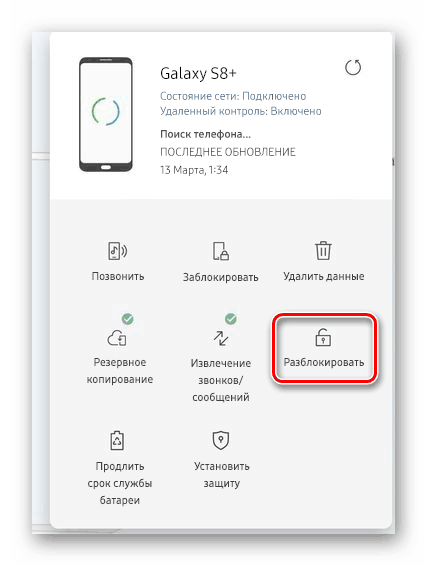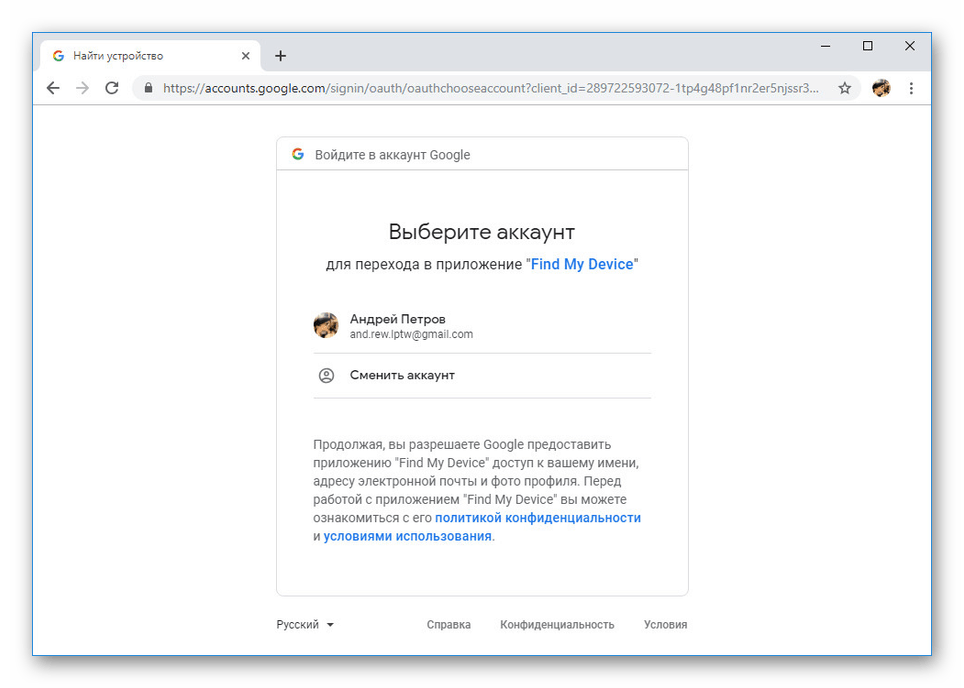Sposoby odblokowania smartfona Samsunga
Każdy właściciel smartfona lub tabletu różnych producentów, w tym Samsung, musiał dodać dodatkową ochronę swojego urządzenia, np. Hasło graficzne lub kod PIN. I chociaż początkowo takie środki są podejmowane z dobrymi intencjami, zdarzają się sytuacje, w których nie można przywrócić klucza odblokowującego. W trakcie tego podręcznika omówimy kilka sposobów na obejście tego problemu na urządzeniach z systemem Android marki Samsung.
Treść
Odblokuj smartfon Samsung
Ponieważ nowoczesne smartfony Samsunga działają wyłącznie na platformie Android od Google, wspólne działania odzyskiwania dostępu są odpowiednie dla telefonu. W związku z tym należy dodatkowo przeczytać inny artykuł na naszej stronie internetowej, pomimo podobieństwa procedury odblokowania w wielu aspektach. Pamiętaj jednak, że nie wszystkie opisane metody dotyczą Samsunga.
Więcej szczegółów: Odblokowywanie urządzeń na platformie Android
Metoda 1: Wprowadź kod PIN
Samsung od dawna produkuje urządzenia na platformie Android, więc jeśli posiadasz urządzenie w systemie OS w wersji 5.0 lub niższej, możesz zresetować klucz wzorcowy bez żadnych problemów. Aby to zrobić, trzeba będzie wprowadzić kod PIN określony podczas dodawania ochrony.
- Aby rozpocząć procedurę odblokowania, celowo wprowadź kilka razy niewłaściwy klawisz.
- W rezultacie na dole ekranu pojawi się mały blok z opcjami odzyskiwania klucza. Kliknij przycisk „Dodatkowy PIN” .
- Za pomocą klawiatury numerycznej wprowadź poprzednio utworzony klucz odblokowujący. Jeśli kod jest poprawny, znajdziesz się na pulpicie.
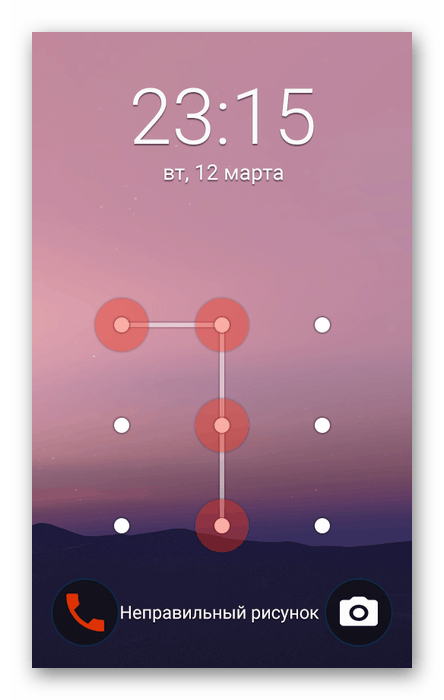
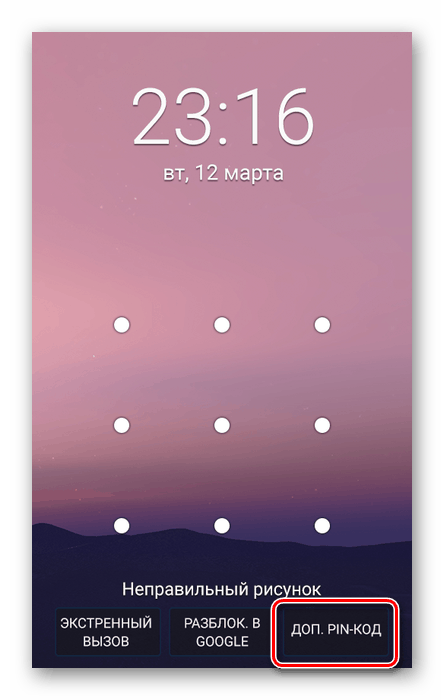
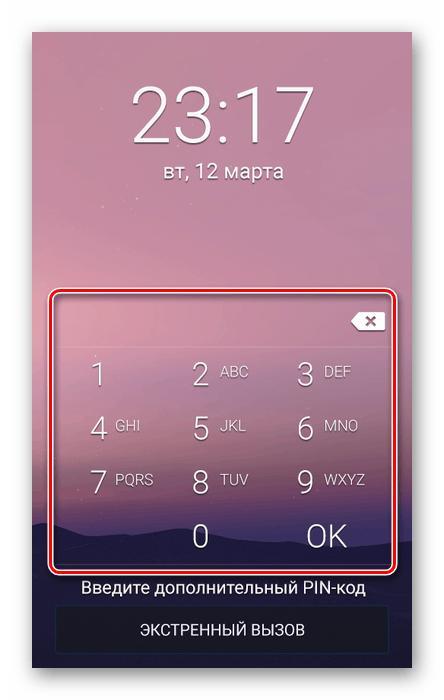
Ta opcja, w przeciwieństwie do następnych, jest najwygodniejsza, ale niestety jest dostępna w ograniczonej liczbie smartfonów Samsung. Dlatego nawet jeśli masz Androida poniżej piątej wersji, w przypadku braku dodatkowych narzędzi do odzyskiwania, natychmiast przejdź do następnej metody.
Metoda 2: Konto Samsung
Analogicznie do pierwszej opcji, ta metoda jest odpowiednia tylko dla właścicieli urządzeń marki Samsung, ale tylko wtedy, gdy korzystasz z usługi online Find My Mobile i podłączasz urządzenie do swojego konta. Jeśli wykonałeś te kroki, kolejnym ważnym warunkiem jest posiadanie połączenia internetowego.
Przejdź do usługi online „Znajdź moją komórkę”
- Otwórz stronę internetową za pomocą dostarczonego przez nas linku i autoryzuj za pomocą danych z konta Samsung.
- Po zalogowaniu pojawi się Twoje konto osobiste. Z listy w lewej części okna wybierz urządzenie, które wymaga odblokowania.
![Przejdź do odblokowania telefonu na stronie internetowej Samsung]()
W wyskakującym okienku po prawej stronie znajdź i kliknij przycisk „Odblokuj” .
- Wprowadź ponownie hasło do konta i kliknij link „Odblokuj” . Proces ten można zakończyć, ponieważ blokada smartfona zostanie wyłączona.
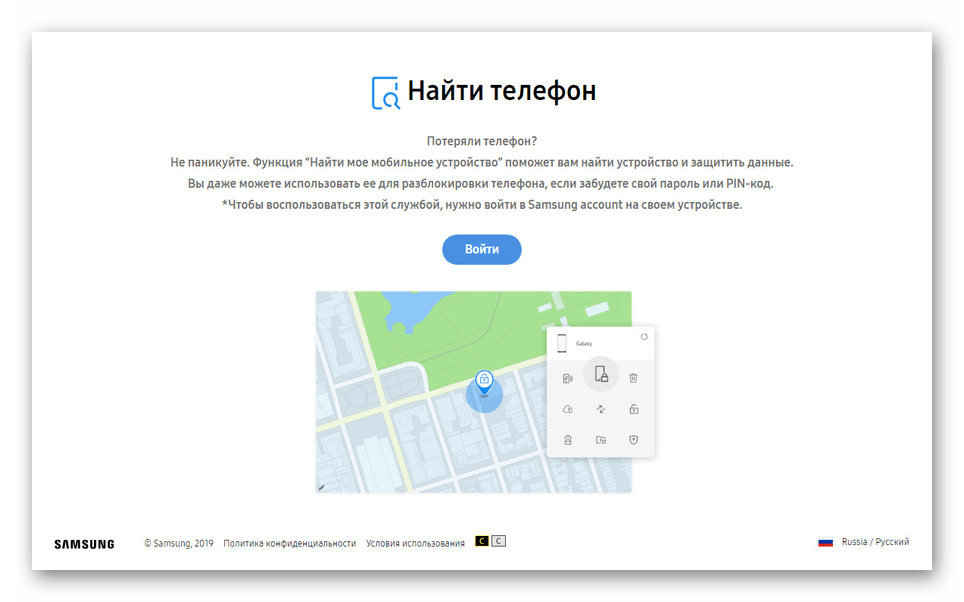

Główną wadą tej metody jest konieczność dodania konta Samsung z dodatkowymi uprawnieniami do zdalnego sterowania. Można to zrobić wyłącznie poprzez „Ustawienia” , dostępne tylko w przypadku braku blokady. W związku z tym czasami metoda może być po prostu niedostępna.
Metoda 3: Menedżer plików AROMA
Spośród wszystkich rozważanych metod ta jest najbardziej uniwersalna, umożliwiając odblokowanie urządzenia Samsung przy minimalnych stratach. Głównym warunkiem w tej sytuacji jest obecność praw do ROOT i niestandardowego odzyskiwania. Możesz je zainstalować, korzystając z poniższych instrukcji.
Więcej szczegółów:
Dodawanie praw ROOT do Androida
Instalowanie niestandardowego odzyskiwania na Androida
- Wyjmij kartę pamięci ze smartfona, połącz się z komputerem i dodaj archiwum do dowolnego dogodnego miejsca, które można pobrać z forum w3bsit3-dns.com za pomocą następującego linku. Pamiętaj o ponownym zainstalowaniu dysku przed kontynuowaniem.
- Wyłącz urządzenie i jednocześnie przytrzymaj przyciski przez kilka sekund: dodaj dźwięk, włącz / wyłącz i „Dom” .
Zobacz także: Jak wejść do odzyskiwania menu na Androida
- Po wejściu do menu wybierz pozycję „Zainstaluj ZIP”, a na następnej stronie kliknij linię „Wybierz zip z sdcard” . Pamiętaj, że nawigacja odbywa się za pomocą klawiszy, aby zwiększyć i zmniejszyć dźwięk.
- Po wybraniu wcześniej pobranego archiwum na karcie pamięci menedżer plików otworzy się, pod wieloma względami przypominając podobne aplikacje. Tutaj musisz przejść do folderu danych / systemu .
- Wśród dostępnych plików zaznacz pole obok następujących opcji:
- „Locksetting.db” ;
- „Locksetting.db-wal” ;
- „Locksetting.db-shm” ;
- „Gesture.key” ;
- „Gatekeeper.pattern.key” ;
- „Password.key” ;
- „Gatekeeper.password.key” .
Natychmiast zauważ, że niektórych opcji może brakować z powodu wersji oprogramowania układowego.
- Po dokonaniu wyboru kliknij przycisk „Usuń” i potwierdź tę procedurę.

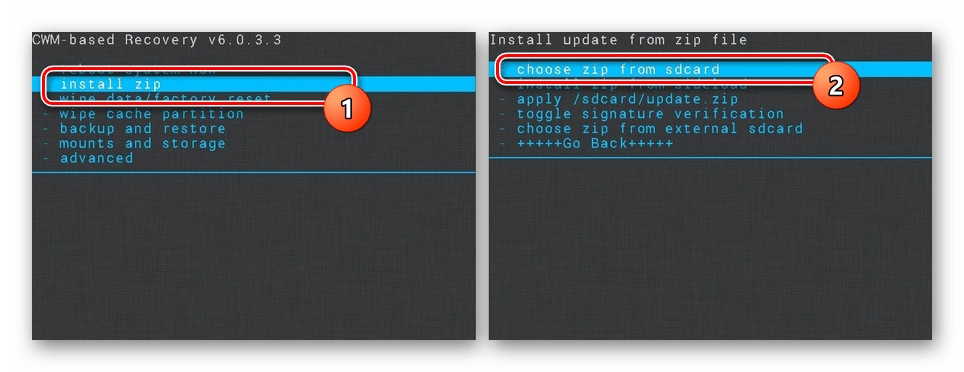
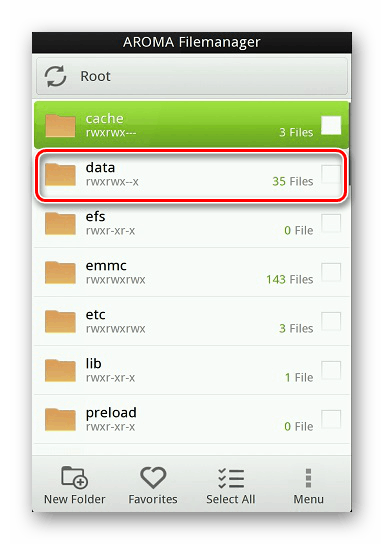
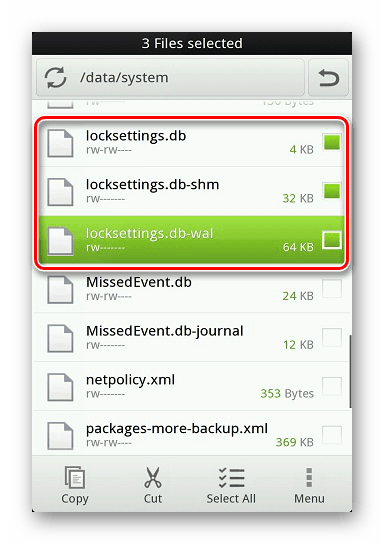
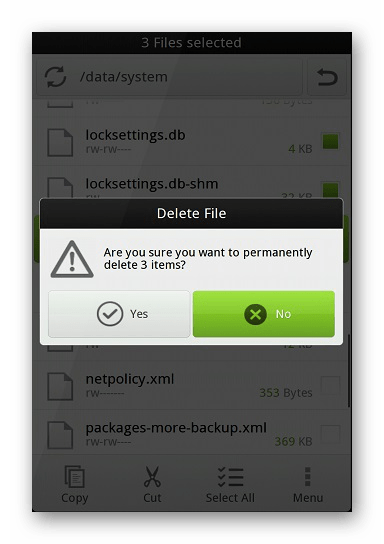
Następnie musisz zresetować urządzenie, tak jak prawdopodobnie podczas instalacji niestandardowego odzyskiwania. Teraz po włączeniu smartfona zniknie potrzeba wprowadzenia hasła, czy to kod PIN, czy wzór.
Metoda 4: Zresetuj dane
Przywrócenie smartfona do stanu fabrycznego to radykalny środek, który pozwala nie tylko odblokować smartfon, ale usunąć wszystkie dane użytkownika. Ze względu na to, jak poważne są konsekwencje, metoda ta jest najmniej zalecana i bardziej odpowiednia dla doświadczonych użytkowników. Nie opiszemy tej procedury, ponieważ zostało to już zrobione w kilku innych artykułach na naszej stronie internetowej.
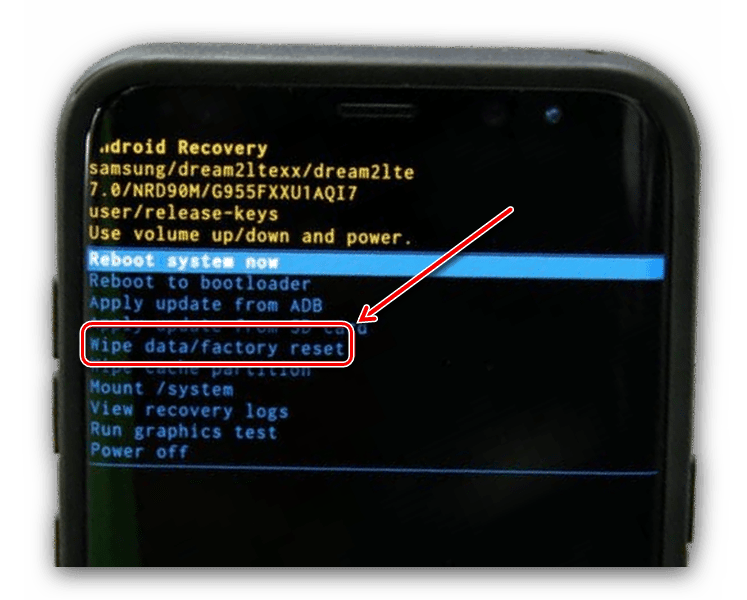
Więcej szczegółów:
Jak zresetować smartfon do ustawień fabrycznych
Jak zresetować ustawienia telefonu Samsung
Oprócz tego, w związku z integracją konta Google na dowolnym urządzeniu z Androidem, do resetowania danych można użyć konta. Ta metoda na wiele sposobów przypomina drugą, ponieważ połączenie internetowe musi być aktywne na urządzeniu. Jednak trzeba będzie oczyścić urządzenie, usuwając w ten sposób nie tylko zapomniany klucz, ale także inne dane osobowe.
Przejdź do usługi online „Znajdź urządzenie”
- Korzystając z powyższego linku, otwórz witrynę „Znajdź urządzenie” . W razie potrzeby autoryzuj przy użyciu tego samego konta Google, które jest aktywne w zablokowanym smartfonie.
![Przejdź do urządzenia usług wyszukiwania Google]()
Z menu w lewej części okna znajdź urządzenie i kliknij przycisk „Aktualizuj” , aby upewnić się, że istnieje połączenie z Internetem.
- Jeśli urządzenie zostanie pomyślnie wykryte, kliknij blok „Wyczyść urządzenie” .
- Po przejrzeniu konsekwencji kliknij przycisk o tej samej nazwie i, jeśli to konieczne, wprowadź hasło do konta Google.
- Po tym dane na smartfonie zostaną zresetowane w taki sam sposób, jak przez Odzyskiwanie.
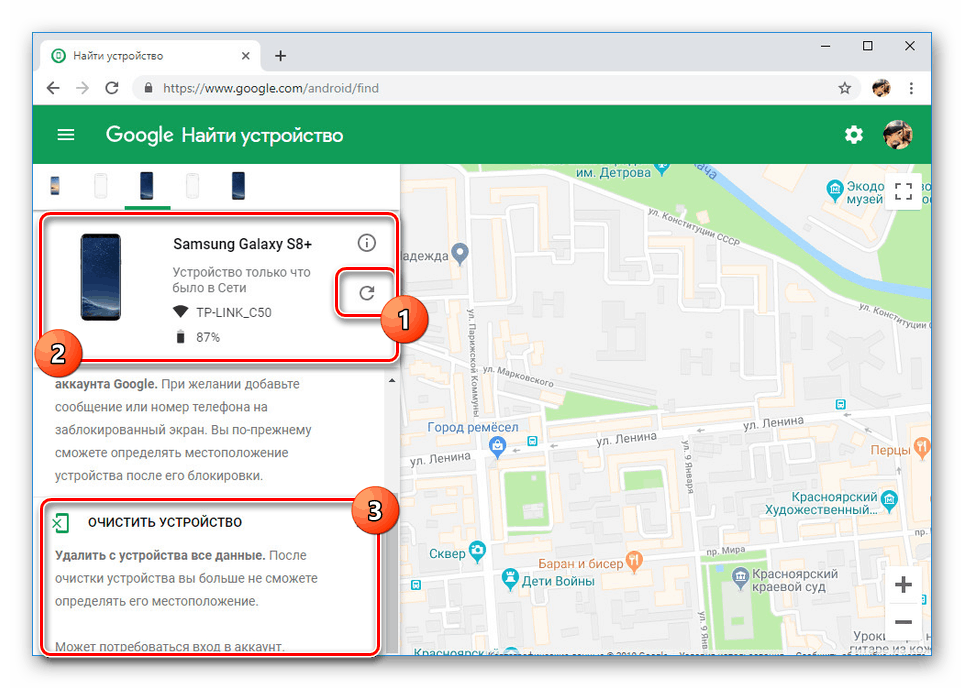
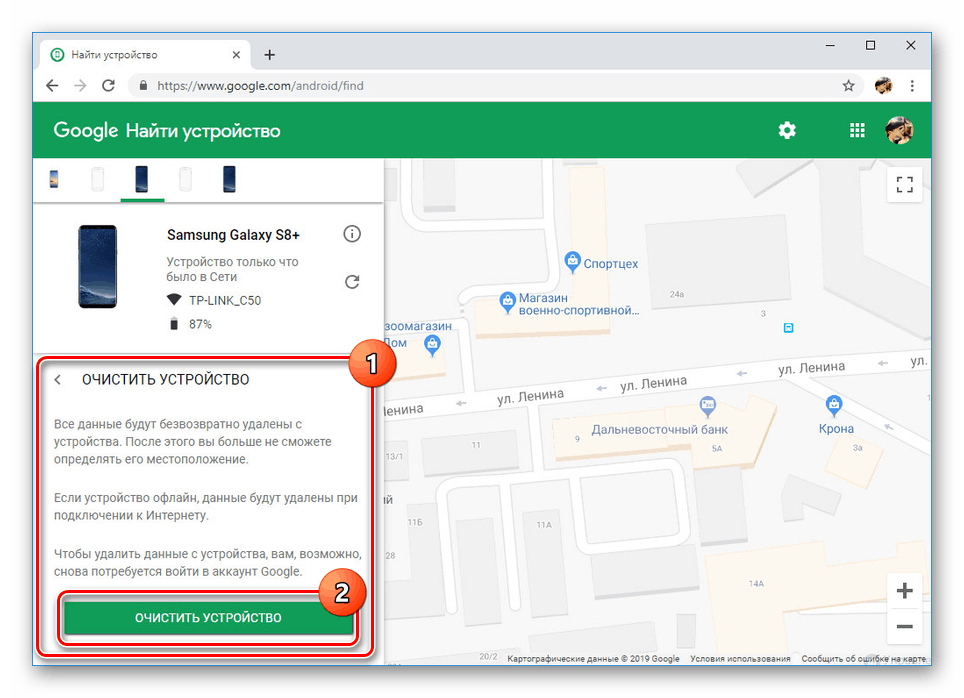
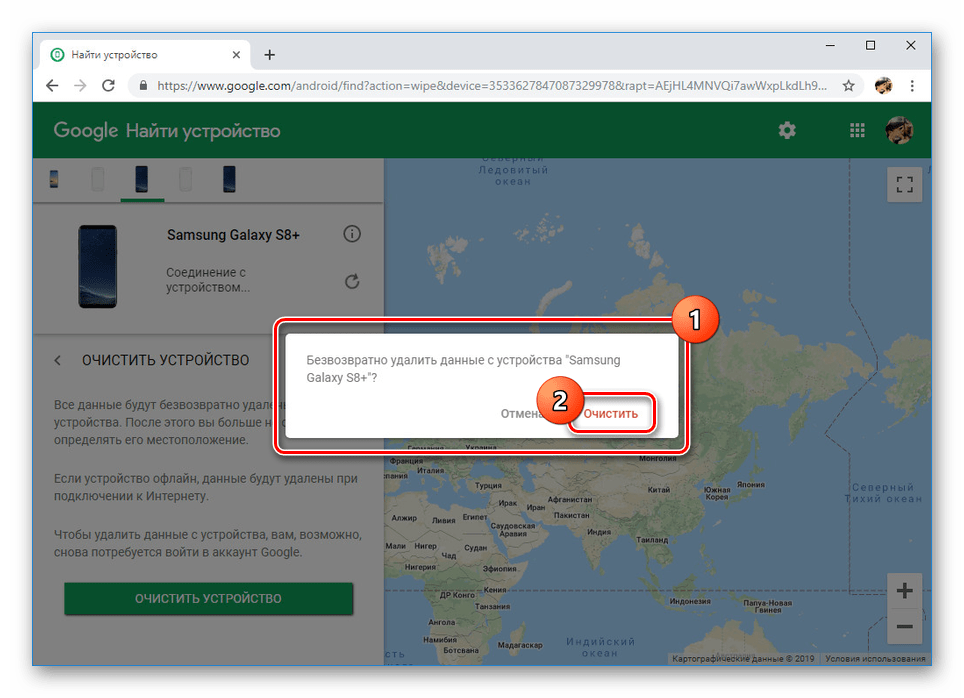
Jak widać, metoda jest na wiele sposobów ograniczona i gorsza od wersji korzystającej z menu „Odzyskiwanie” . Ale nawet jeśli, na przykład, nie możesz wejść do menu resetowania danych, ta opcja stanie się jedyną optymalną alternatywą, wymagającą tylko wiadomości e-mail i hasła od Google.
Wniosek
Jak widać, na urządzeniach Samsung deweloper udostępnia kilka metod przywracania dostępu w przypadku utraty klucza. To z kolei sprawia, że markowe smartfony są znacznie bardziej niezawodne w użyciu niż telefony ze standardową powłoką Android. W tym przypadku, nawet w drugim przypadku, wyjście jest nadal tam, choć nieco mniej wygodne.